Otázka
Problém: Ako opraviť chybu Hdcp?
Ahoj. Potrebujem riešenie chyby na mojom Apple TV. Na televízore sa často objavujú chybové hlásenia HDCP a pokúšal som sa ho vypnúť a znova zapnúť, ale nikam som sa nedostal. Odpojte HDMI a vyskúšajte iné metódy nájdené online. Neviem sa toho zbaviť. Čo môžete navrhnúť, čo by mi mohlo pomôcť opraviť túto chybu Hdcp?
Vyriešená odpoveď
Zistená chyba HDCP je bežný problém, ktorý sa objavuje na inteligentných zariadeniach.[1] Vo všeobecnosti označuje problém s fyzickým pripojením alebo komunikáciou medzi prídavným zariadením a TV. Môže nastať, keď sa používateľ napríklad hrá s nechráneným obsahom na Xbox One.
HDCP – High-bandwidth Digital Content Protection je protipirátsky protokol zabudovaný do štandardu HDMI kábla, ale bežná chyba ukazuje, že nefunguje veľmi dobre. Problémy ovplyvňujú zážitok zo sledovania pre zákazníkov.[2] Keďže ide o problém so zlou komunikáciou medzi vaším televízorom a zdrojovým zariadením, chybu HDCP môžete opraviť.
Protokol je vytvorený na ochranu tvorcov a distribútorov obsahu. Rôzne spoločnosti a odvetvia používajú rôzne, ale DMR zamyká vaše nákupy. Chyba HDCP spôsobuje bežným spotrebiteľom bolesti hlavy, pretože užívanie si pravidelných televíznych aktivít sa stáva zložitým. 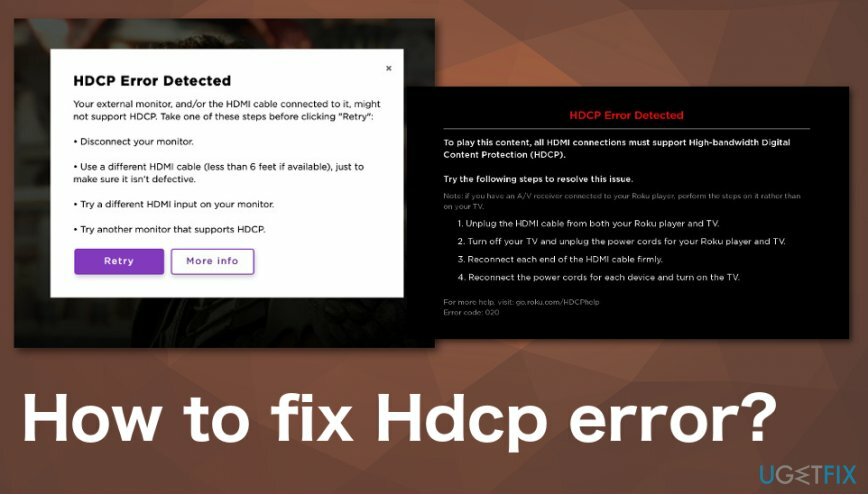
Ako opraviť chybu hdcp
Ak chcete opraviť poškodený systém, musíte si zakúpiť licencovanú verziu Reimage Reimage.
Keďže takéto zariadenia musia byť pripojené k internetu, ľudia môžu robiť unáhlené závery a myslieť si, že malvér sa nainštaloval a napadol systém.[3] To však neplatí, pretože HDCP vyvinula spoločnosť Intel a používa sa s HDMI a ďalšími štandardmi digitálneho videa, ako sú DisplayPort a Digital Visual Interface.
Poskytuje šifrované spojenie medzi výstupným zariadením na jednej strane a prijímajúcim zariadením na druhej strane. Napríklad spája káblovú televíziu s HDTV. Ak chcete opraviť chybu Hdcp, musíte skontrolovať všetky káble, pripojenia a prijímače. Môže sa zobraziť v počítači, takže počítač môžete skenovať pomocou ReimageAutomatická práčka Mac X9 aby ste sa uistili, že nie je nič poškodené alebo škodlivé, než budete pokračovať v manuálnych metódach.
Existuje dôvod pre všeobecný problém s kompatibilitou, ktorý spôsobuje zistenú chybu HDCP, keď napríklad vaše zariadenie Roky, TV alebo AVR alebo dokonca kábel HDMI nie sú kompatibilné s rozlíšením HDR. Niektoré nastavenia by sa mali upraviť a nastaviť na správne HDR, takže všetko funguje tak, ako má.

Opravte chybu Hdcp na prehrávači Roku
Ak chcete opraviť poškodený systém, musíte si zakúpiť licencovanú verziu Reimage Reimage.
- Odpojte každý koniec kábla HDMI na oboch zariadeniach vrátane prehrávača Roku, televízora a AVR.
- Vypnite zariadenia a odpojte napájací kábel.
- Odpojte kábel z prehrávača Roku.
- Znova pripojte oba konce HDMI a skontrolujte, či je pripojenie pevné a bezpečné.
- Znova pripojte napájací kábel a počkajte, kým sa obe zariadenia zapnú.
- Skúste znova zobraziť obsah, ktorý spôsobil problémy.
Môžete tiež skúsiť pripojiť iný vstup HDMI na vašom zariadení alebo kábel, ktorý nemá žiadne chyby.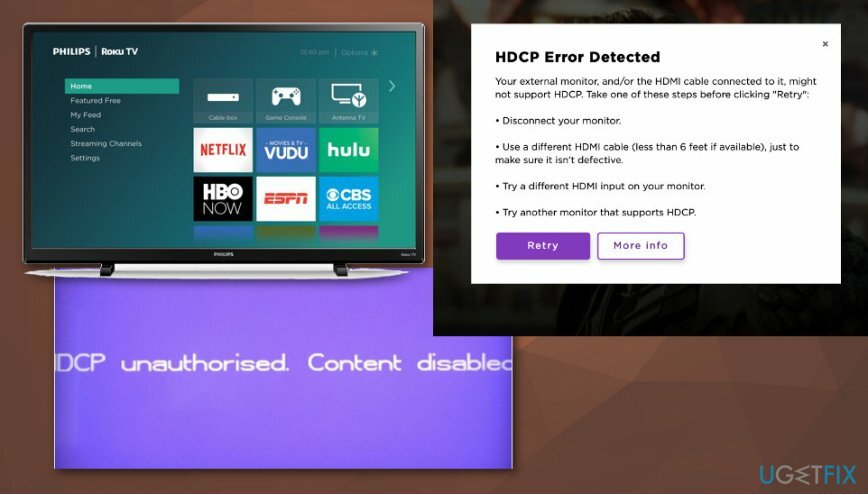
Opravte chybu HDCP zistenú v počítači
Ak chcete opraviť poškodený systém, musíte si zakúpiť licencovanú verziu Reimage Reimage.
- Vyskúšajte iný vstup HDMI na externom monitore.
- Vyskúšajte iný kábel, aby ste sa uistili, že kábel, ktorý ste použili predtým, je v poriadku.
- Skúste iný externý monitor.
- Skúste pripojiť počítač k televízoru, ktorý podporuje HDCP.
- Uistite sa, že zariadenia bot podporujú HDCP.
Opravte svoje chyby automaticky
Tím ugetfix.com sa snaží zo všetkých síl pomôcť používateľom nájsť najlepšie riešenia na odstránenie ich chýb. Ak nechcete bojovať s manuálnymi technikami opravy, použite automatický softvér. Všetky odporúčané produkty boli testované a schválené našimi odborníkmi. Nástroje, ktoré môžete použiť na opravu chyby, sú uvedené nižšie:
Ponuka
sprav to hneď!
Stiahnite si opravušťastie
Záruka
sprav to hneď!
Stiahnite si opravušťastie
Záruka
Ak sa vám nepodarilo opraviť chybu pomocou aplikácie Reimage, požiadajte o pomoc náš tím podpory. Prosím, dajte nám vedieť všetky podrobnosti, o ktorých si myslíte, že by sme mali vedieť o vašom probléme.
Tento patentovaný proces opravy využíva databázu 25 miliónov komponentov, ktoré dokážu nahradiť akýkoľvek poškodený alebo chýbajúci súbor v počítači používateľa.
Ak chcete opraviť poškodený systém, musíte si zakúpiť licencovanú verziu Reimage nástroj na odstránenie škodlivého softvéru.

Zabráňte webovým stránkam, poskytovateľom internetových služieb a iným stranám, aby vás sledovali
Aby ste zostali v úplnej anonymite a zabránili ISP a vládu pred špionážou na vás, mali by ste zamestnať Súkromný prístup na internet VPN. Umožní vám pripojiť sa na internet, pričom budete úplne anonymní šifrovaním všetkých informácií, zamedzením sledovačov, reklám, ako aj škodlivého obsahu. Najdôležitejšie je, že zastavíte nelegálne sledovacie aktivity, ktoré NSA a iné vládne inštitúcie vykonávajú za vašim chrbtom.
Obnovte svoje stratené súbory rýchlo
Počas používania počítača sa môžu kedykoľvek vyskytnúť nepredvídané okolnosti: počítač sa môže vypnúť v dôsledku výpadku prúdu, a Môže sa vyskytnúť modrá obrazovka smrti (BSoD) alebo náhodné aktualizácie systému Windows môžu počítač, keď ste na pár dní odišli minút. V dôsledku toho môže dôjsť k strate vašich školských úloh, dôležitých dokumentov a iných údajov. Komu zotaviť sa stratené súbory, môžete použiť Data Recovery Pro – prehľadáva kópie súborov, ktoré sú stále dostupné na vašom pevnom disku, a rýchlo ich získava.